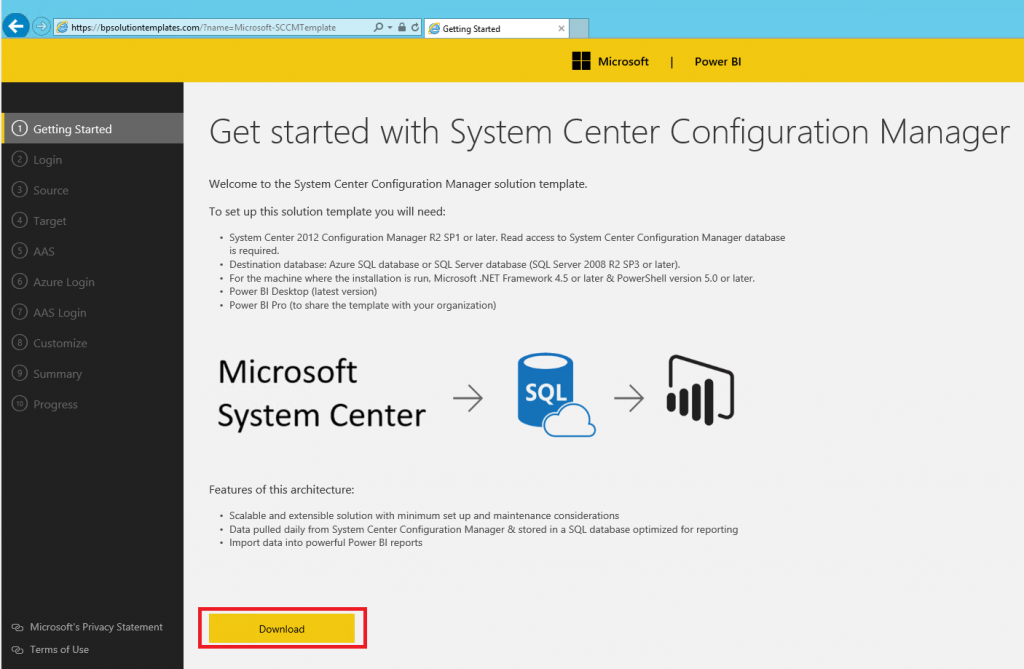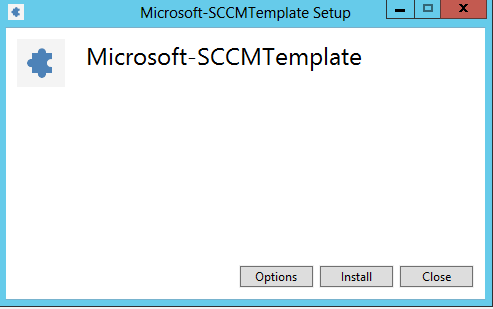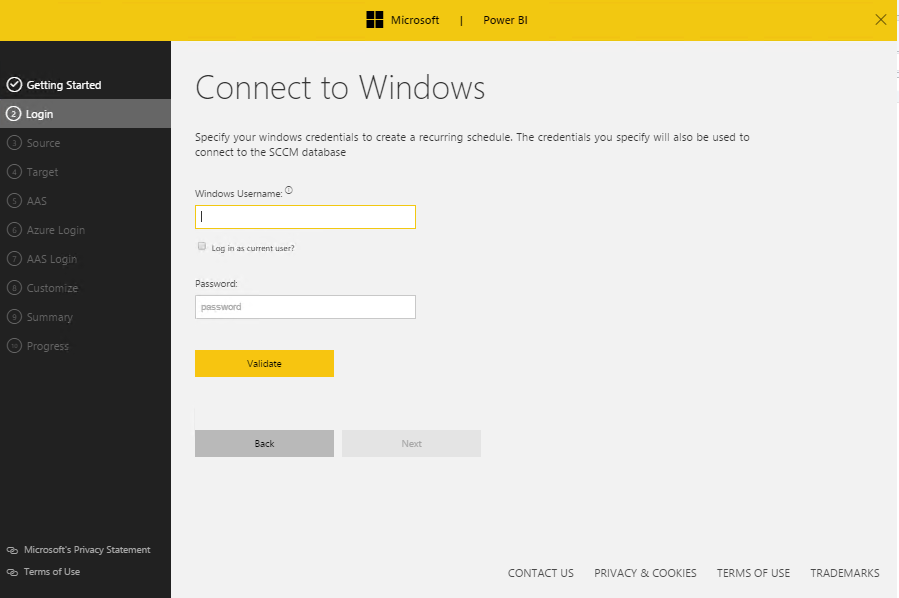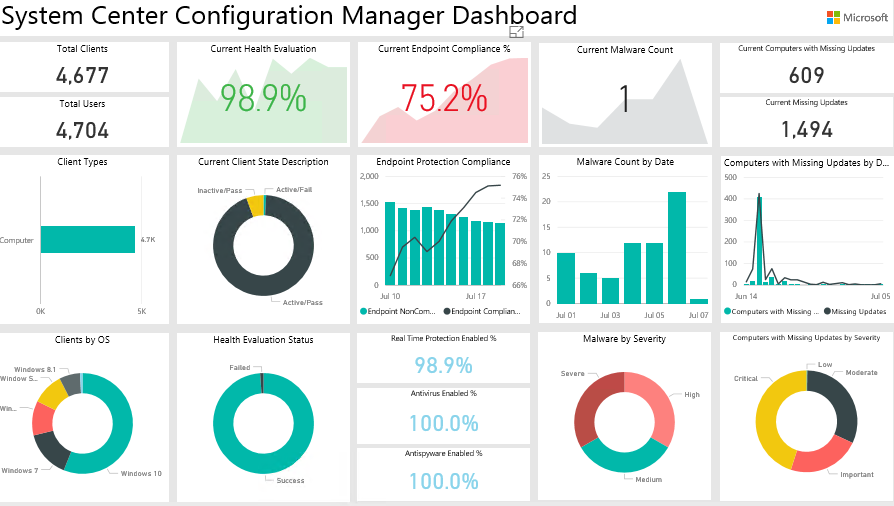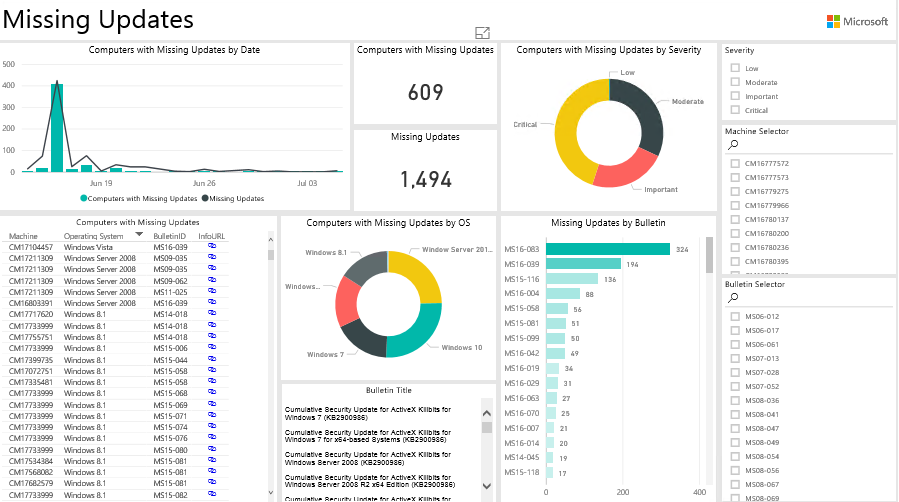Integrando PowerBI com o System Center Configuration Manager
A Microsoft disponibilizou templates de PowerBI para o System Center Configuration Manager. Os dashboards do PowerBI contêm informações detalhadas sobre o Configuration Manager, incluindo saúde dos clientes e do ambiente de forma geral, software updates, inventário de software, etc. Para configuração do template, você vai precisar de:
- System Center 2012 Configuration Manager R2 SP1 ou posteriores.
- Acesso de leitura aos databases do System Center Configuration Manager.
- Um database de destino: pode ser uma base Azure SQL ou SQL Server 2008 R2 SP3 ou posteriores.
- Microsoft .NET Framework 4.5 ou posteriores e PowerShell versão 5 ou posteriores na máquina onde será feita a instalação.
- Power BI Desktop (última versão)
- Power BI Pro (para compartilhar o template com a sua organização
Integrando PowerBI com o System Center Configuration Manager:
Acessar https://powerbi.microsoft.com/en-us/solution-templates/sccm/ para realizar o download do Template e clicar em Install Now
Após realizar o login, a opção de Download do template estará disponível.
Executar o arquivo baixado e seguir com os passos da instalação:
Seguir os passos de configuração para criar a conexão com a base do SCCM, criação do novo database e customizações de tempo de retenção de dados, target de compliance, etc..
Para abrir o relatório gerado no final do setup acima, é necessário baixar e instalar o PowerBI Desktop.
O Dashboard gerado possui, na primeira página, uma visão geral de algumas métricas e fácil visualização de máquinas que estão com algum update faltando, quantidade de malware encontrado por data, nível de compliance do Endpoint Protection, etc. Os dados exibidos são coletados da base do Configuration Manager e inseridos na base criada pelo PowerBI durante o setup do template.
Você pode navegar pelas categorias para obter informações mais detalhadas e, algum clicar em algum filtro, todos os gráficos e visualizações são alterados de acordo com o que foi selecionado:
Os dashboards podem ser alterados, assim como novos podem ser criados. Algumas customizações incluem: edição dos relatórios e alteração do tipo de visualização, fixar ou remover uma visualização específica no seu dashboard, entre outros.
Para mais informações, acesse o site: https://powerbi.microsoft.com/en-us/blog/sccm-solution-template/
Licenciamento do PowerBI: O PowerBI Desktop é gratuito para baixar, visualizar relatórios e criar conjuntos de dados. Cada usuário que consome conteúdo do PowerBI necessita de uma licença do PowerBI. Você pode ler mais sobre as diferenças entre as versões aqui.
Comments
- Anonymous
April 04, 2017
Parabéns pelo post!! - Anonymous
April 07, 2017
Muito bom Caroline, meus parabéns !!!